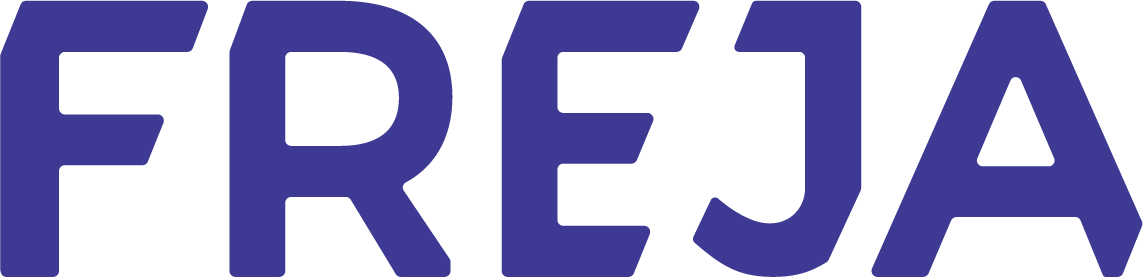Registrering
Hver registreringssteg i Freja har sin egen seksjon nedenfor. Sjekk den seksjonen som er relevant for deg.
Freja registrert med e-post
Bekreft e-posten din i Freja
Skriv inn e-postadressen din i appen, så sender vi deg en bekreftelseslenke. Du kan bekrefte via telefonen eller nettleseren.
Hvis du ikke finner bekreftelsesmailen, sjekk søppelpostmappen din.
Vanlige spørsmål vi får om e-post:
Jeg mottar ikke noen bekreftelsesmail
Sjekk at e-postadressen din er riktig, sjekk søppelpost og papirkurv. Hvis du fortsatt ikke finner den, send bekreftelsesmailen på nytt fra mobilappen.
Lag din egen PIN-kode i Freja og husk den godt. Du bruker den for å få tilgang til Freja og godkjenne handlinger i appen.
Du kan bruke biometriske data (f.eks. fingeravtrykk eller ansiktsgjenkjenning), men det er valgfritt og PIN-koden vil alltid fungere som reserve.
Vanlige spørsmål vi får om PIN-koden:
Jeg mottar ikke PIN-koden min
Vi sender ikke ut PIN-koder – du må selv opprette din egen PIN-kode.
Hva skjer hvis jeg glemmer PIN-koden min?
Du kan tilbakestille PIN-koden fra Innstillinger i Freja.
Kan jeg bruke telefonens biometriske funksjon i stedet for PIN?
Ja, men du må likevel sette en PIN-kode som sikkerhetskopi.
Freja verifisert med ID-dokument
Ta et bilde av deg selv
Siden Freja blir ditt digitale dokument, må bildet være passende. Sørg for at ansiktet ditt er tydelig synlig, akkurat som på et vanlig ID-bilde.
Du kan prøve så mange ganger du vil hvis du ikke er fornøyd med bildet ditt.
Slik tar du et godt bilde
Her er noen tips til å ta et bilde for Freja
- Sørg for at belysningen er god
- Sørg for at ansiktet ditt er tydelig synlig
- Stå foran en hvit bakgrunn
- Ta av deg hatt eller annet hodeplagg (religiøs bekledning som hijab er helt greit)
- Ta av solbriller

Vanlige spørsmål vi får om bilde i Freja:
Kan jeg endre bildet mitt senere?
Ja, du blir ikke sittende fast med det samme bildet hvis du ikke er fornøyd.
For å endre det, gå til Innstillinger > Administrer konto > Endre bilde.
For å registrere deg kan du bruke:
- ditt biometriske pass, eller
- ditt nasjonale ID-kort hvis du er statsborger i et EU-/EØS-land (unntatt Danmark og Island).
Merk: Biometrisk = inneholder en innebygd NFC-brikke.
Registrering av din biometriske ID i Freja består av 2 trinn:
- Skann fotosiden på den biometriske ID-en med telefonens kamera
- Les NFC-brikken i ID-en med telefonens NFC-leser
For en smidig skanning, gjør følgende forberedelser:
- Les instruksjonene på skjermen nøye
- Sørg for at du er i et godt opplyst rom
- Trykk på «Start» når du er klar
- Du må kanskje gi Freja tilgang til kameraet ditt
VIKTIG! Hvis du bruker et biometrisk pass, fjern eventuelle deksler, da disse kan forstyrre skanningen.
- Plasser ID-kortet slik at det passer inn i rammen
- Trykk på knappen når du er klar til å skanne
Lesing av NFC-brikke
På iPhone:
- Plasser kortet på en flat overflate og hold det på plass
- Trykk på «Start»-knappen for å begynne
- Plasser toppen av telefonen på den nederste halvdelen av kortet
- Skanningen starter – ikke rør noe og la den fullføre
På Android:
- Plasser kortet på en flat overflate og hold det på plass
- Trykk på «Start»-knappen for å begynne
- Plasser toppen av telefonen på den nederste halvdelen av kortet
- Vent til skanningen starter, og hold telefonen stille til den er ferdig
- Hvis ingenting skjer, løft enheten sakte oppover for å fange signalet
Første skann av ditt biometriske pass med telefonens kamera:
- Åpne passet ditt på siden med bildet og den personlige informasjonen
- Plasser det åpne passet på en hard overflate og hold det åpent
- Pass på at passet passer inn i rammen i appen. Det finnes små indikatorer som hjelper deg med å tilpasse passet riktig
- Sørg for at du ikke dekker bildet eller annen viktig informasjon med fingrene dine

Hvis du har problemer i dette steget, kan du velge å legge inn passinformasjonen manuelt.
Lesing av NFC-brikken
Dette fungerer når telefonens NFC-leser og chipen i det biometriske passet kommuniserer med hverandre. For at dette skal skje, må telefonen og passet være i fysisk nærhet.
Slik leser du NFC-brikken i passet ditt:
- Trykk på «Start»-knappen for å begynne prosessen
- Plasser telefonen direkte på det lukkede passet
- Vent til skanningen starter og hold enheten helt i ro til prosessen er ferdig
- Hvis ingenting skjer, flytt telefonen sakte rundt for å fange opp signalet
VIKTIG! Telefonens NFC-leser er kanskje ikke plassert øverst på enheten, slik det vises i videoen. Hvis forbindelsen ikke opprettes, kan det ta flere forsøk å justere telefonen og passet slik at lesingen fungerer.
Sikkerhetsteamet vårt utfører kontroller på hverdager mellom kl. 08–22 (CET), og i helgene i noe redusert omfang. Vær derfor oppmerksom på at dersom du registrerer deg midt på natten, kan det hende at vi ikke kan verifisere identiteten din umiddelbart.
Du vil motta et varsel i Freja når kontrollen er fullført.
Freja+ kun for bruk i Sverige
Freja+ er det høyeste sikkerhetsnivået i Freja og kreves for tilgang til de fleste svenske e-tjenester, spesielt offentlige tjenester som Skatteverket eller 1177.se.
Hvis du bor i Sverige og trenger Freja+, finner du mer informasjon på den svenske nettsiden.
Hvis du er utenlandsk statsborger som bor i Sverige, kan du få Freja+ dersom:
- Du er fra et EU-/EØS-land
- Du har et verifisert samordningsnummer utstedt av Skatteverket